Лучшее резак для изображений сделать его простым и легким, чтобы удалить ненужные области с ваших изображений и изменить соотношение сторон. Многие устройства теперь поставляются с базовым приложением для редактирования фотографий. Хотя они полезны для быстрого воспроизведения, лучшие фоторезаки позволяют вам делать гораздо больше. От удаления фона до защиты качества — элементы в нашем списке позволят вам перейти на следующий уровень в расширенной обрезке изображений.
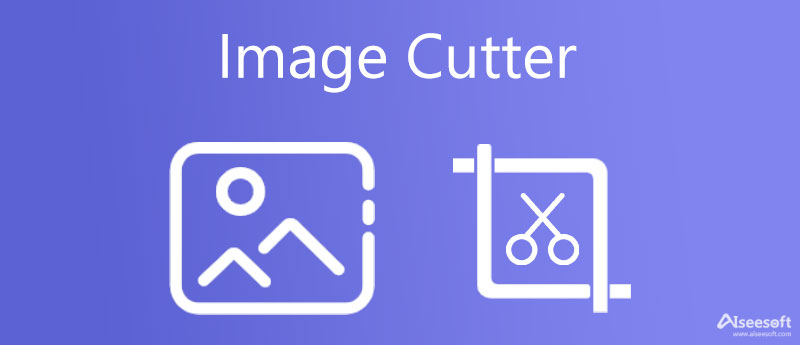
Как видно из его названия, Бесплатная программа для удаления фона Aiseesoft онлайн является одним из лучших бесплатных онлайн-приложений для обрезки фотографий. В отличие от других онлайн-фоторедакторов, у него нет никаких ограничений, кроме хорошего интернет-соединения.
PROS
CONS
Как обрезать изображение онлайн бесплатно

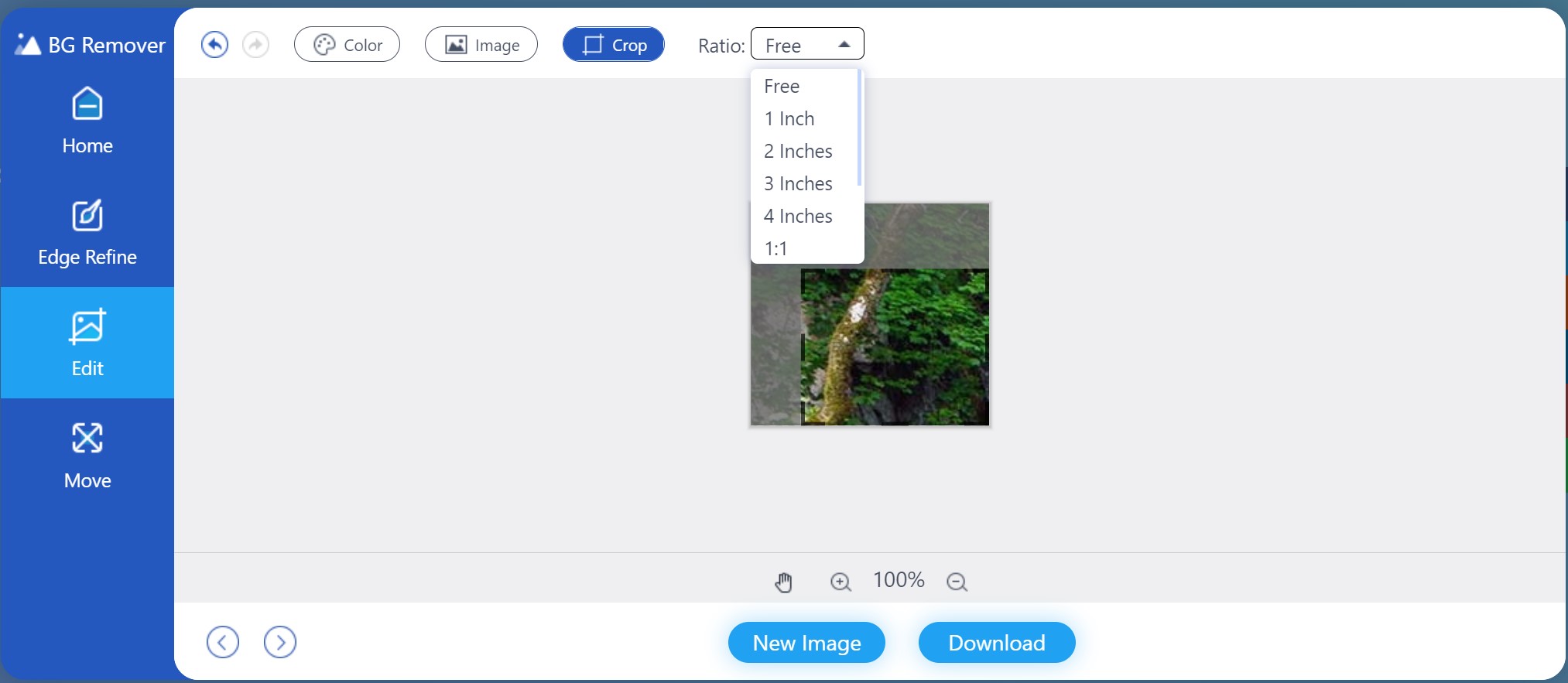
Примечание: Вы также можете обрезать фотографию, изменив соотношение сторон в Соотношение опцию.
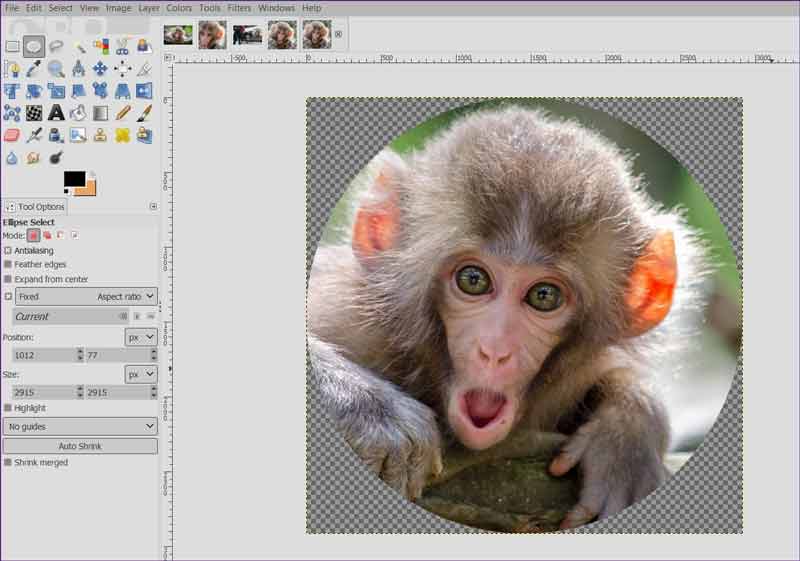
GIMP — это программа для обрезки изображений по пикселям с открытым исходным кодом. Его можно использовать совершенно бесплатно, но он обладает широким набором функций профессионального качества, которые позволяют пользователям быстро ретушировать фотографии и изображения. В отличие от других программ с открытым исходным кодом, команда разработчиков постоянно обновляет GIMP.
PROS
CONS

Как профессиональный фотообрезчик, Adobe Photoshop создал отраслевой стандарт для редактирования и ретуширования изображений. Цена начинается от $20.99 в месяц. Пользователи также могут подписаться на планы Adobe Creative Cloud, чтобы получить Photoshop вместе с облачным хранилищем. По сравнению с другим программным обеспечением для резки фотографий, Photoshop включает в себя больше функций.
PROS
CONS
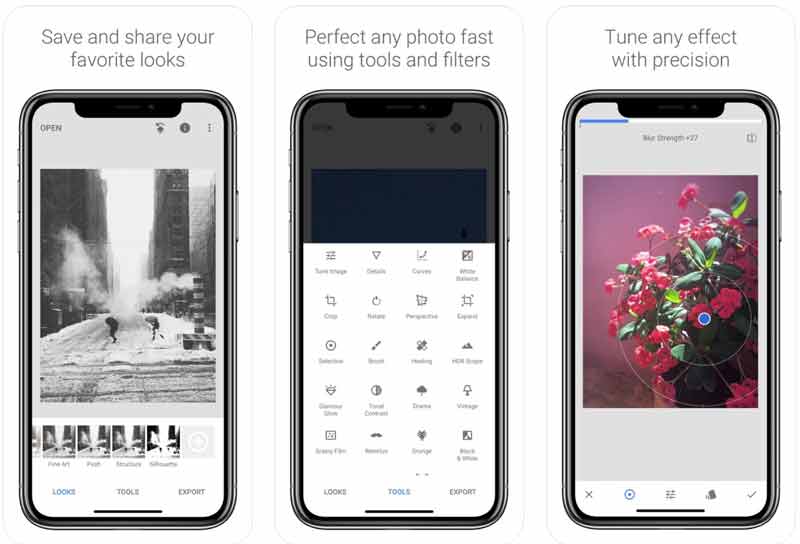
Платформа: iOS 12.4 или новее, Android 6.0 и выше.
Snapseed — это приложение для обрезки фотографий, поддерживаемое Google. Помимо обрезки изображений, он также включает в себя полный набор функций для ретуши и улучшения ваших фотографий на мобильных устройствах. Что еще более важно, это приложение можно использовать бесплатно.
PROS
CONS
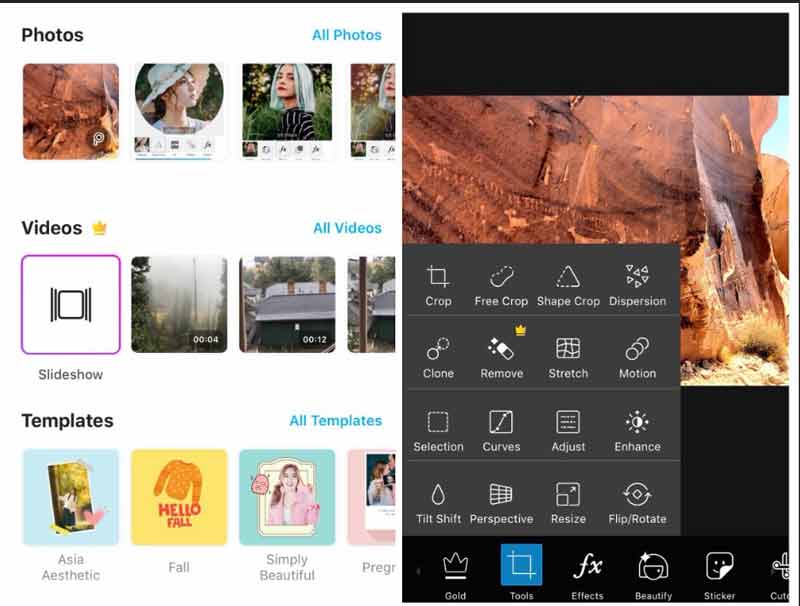
Платформа: iOS 12.0 или новее, Android 6.0 и выше.
Picsart — еще одно бесплатное приложение для обрезки фотографий, доступное как для пользователей iOS, так и для Android. Он легко и быстро обрезает и редактирует изображения. После бесплатной загрузки приложения вам просто нужно согласиться с несколькими разрешениями на конфиденциальность, прежде чем использовать его.
PROS
CONS
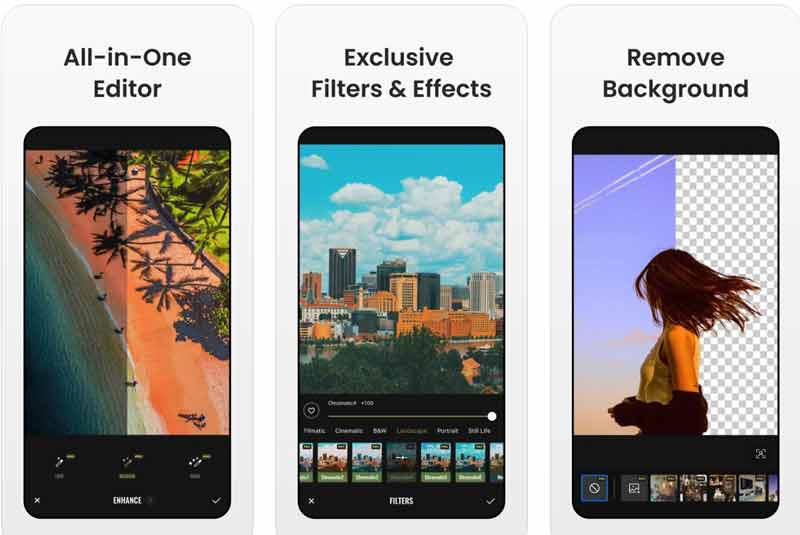
Платформа: iOS 9.0 или новее, Android 6.0 и выше.
Fotor — кроссплатформенный инструмент для обрезки изображений. По сравнению с другими фоторедакторами он проще в использовании. Поэтому это хороший вариант для новичков. Базовая версия бесплатна, но для доступа к расширенным функциям необходимо обновить ее.
PROS
CONS
Photoshop по-прежнему лучший инструмент для обрезки изображений?
Ответ определяется вашей ситуацией. Photoshop дорогой, но имеет множество функций. Если он у вас уже есть на рабочем столе, просто обрежьте изображения напрямую с помощью инструмента «Кадрирование». Для новичков не рекомендуется использовать Photoshop.
Можно ли восстановить фотографии после обрезки?
Как только вы замените исходную фотографию новой, вы не сможете восстановить ее. Поэтому мы рекомендуем вам сделать копию перед редактированием или кадрированием фотографий, чтобы предотвратить потерю данных.
Почему я не могу обрезать фотографии на своем iPhone?
Чтобы отредактировать фотографию на iPhone, файл должен быть в вашей памяти. Иногда фотографии в приложении «Фотографии» загружаются в iCloud. Вы больше не можете обрезать их на iPhone.
Заключение
Теперь вы должны изучить как минимум 6 лучших инструментов для обрезки изображений для устройств Windows, Mac, iPhone и Android. Некоторые из них совершенно бесплатны, например Aiseesoft Free Background Remover Online и GIMP. Другие требуют какой-либо оплаты или подписки. Вы можете выбрать подходящий инструмент в соответствии с вашими потребностями. Если у вас есть лучшие предложения или другие вопросы, пожалуйста, оставьте сообщение под этим сообщением, и мы ответим на него как можно скорее.
Добавляйте эффекты к изображениям
Копировать текст с изображения Преобразование изображения в черно-белое Изменить изображение на пиксель-арт Преобразовать изображение в оттенки серого Преобразовать изображение в мультфильм Изображение в STL Преобразование изображения в эскиз
Video Converter Ultimate — отличный видео конвертер, редактор и энхансер для преобразования, улучшения и редактирования видео и музыки в 1000 и более форматах.
100% безопасность. Без рекламы.
100% безопасность. Без рекламы.